润乾多维分析(DQL)内置 demo 使用操作说明
按照如下操作顺序依次启动数据库服务、dqlserver 服务、tomcat 服务,就可以访问 demo 使用了。
如操作过程中有问题,可咨询企业 QQ:800025723,或者企业微信:RUNQIAN_RAQSOFT
1、打开 dql 设计器
双击桌面快捷启动图标:
或者点击安装目录 report\bin\dql.exe
启动后的设计器页面如下图所示:
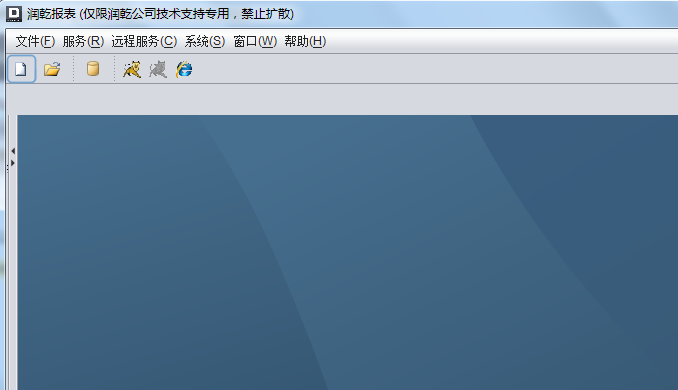
2、启动内置示例数据库服务
依次点击上方菜单栏里的“服务”—“启动示例数据库”,启动内置数据库服务(内置数据库类型为 hsql)
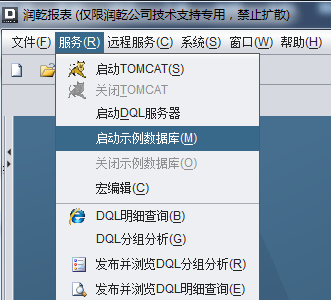
可以通过上方菜单栏里的“系统”–“控制台”,查看输出信息,确认是否启动成功,当输出如下信息时表示启动成功。
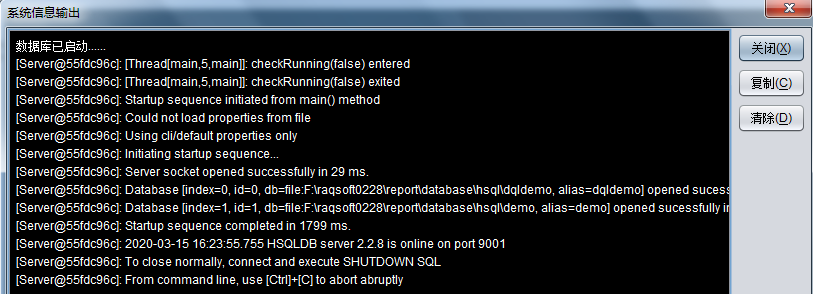
3、启动 dqlserver 服务
依次点击上方菜单栏里的“服务”—“启动 DQL 服务”,如下图所示:

然后在新弹出的“DQL 服务器”窗口中点击右侧的“启动”,输出如下信息表示 dqlserver 服务成功启动,主要信息包括:注册的 service 服务是否启动成功、dql 服务器的 IP 和端口信息输出。
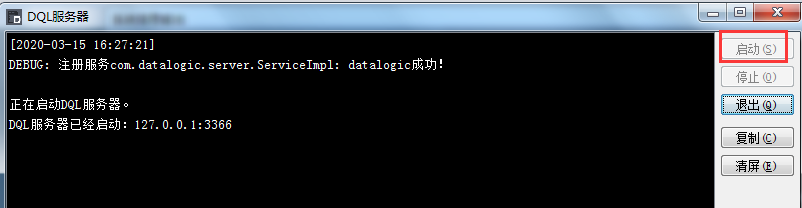
4、启动内置 tomcat 服务
点击上方的小猫图标,启动内置 tomcat 服务:
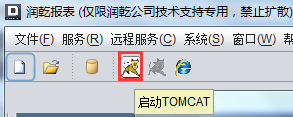
启动成功后,会在控制台看到如下输出信息:
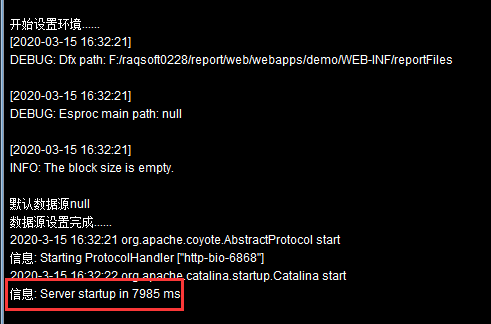
5、访问测试
点击 IE 图标后,可以选择明细查询和分组查询:
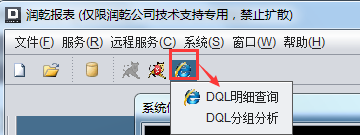
其中,
1)明细查询
明细查询界面如下图所示:
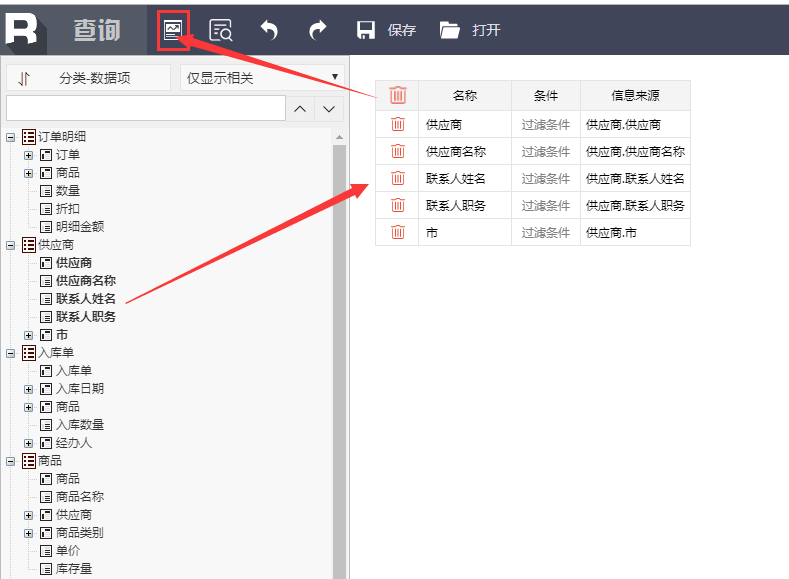
拖取字段到右侧后,点击“分析数据”图标,可以进入到明细结果展现界面,如下图所示:
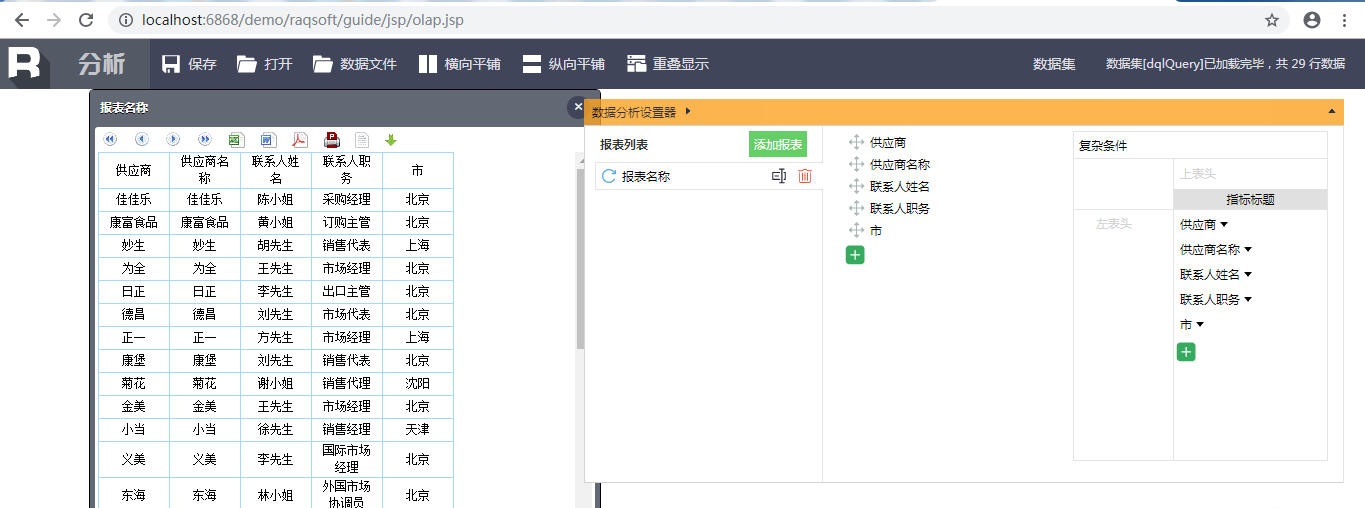
2)分组查询
分组查询界面如下图所示:
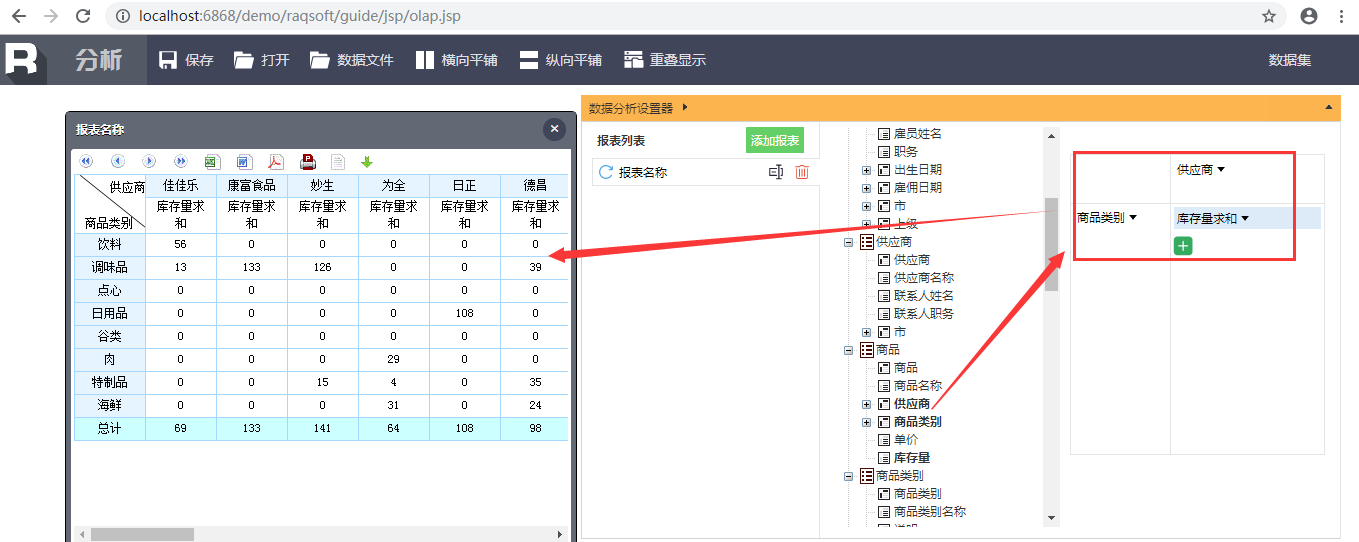
拖取字段到表头或者列表区域后,可以直接生成分组 / 交叉报表 / 明细报表。
3)olap 页面更多操作
更多操作请参考: 润乾报表多维分析功能漫游



